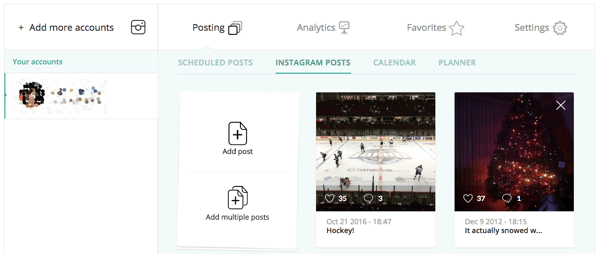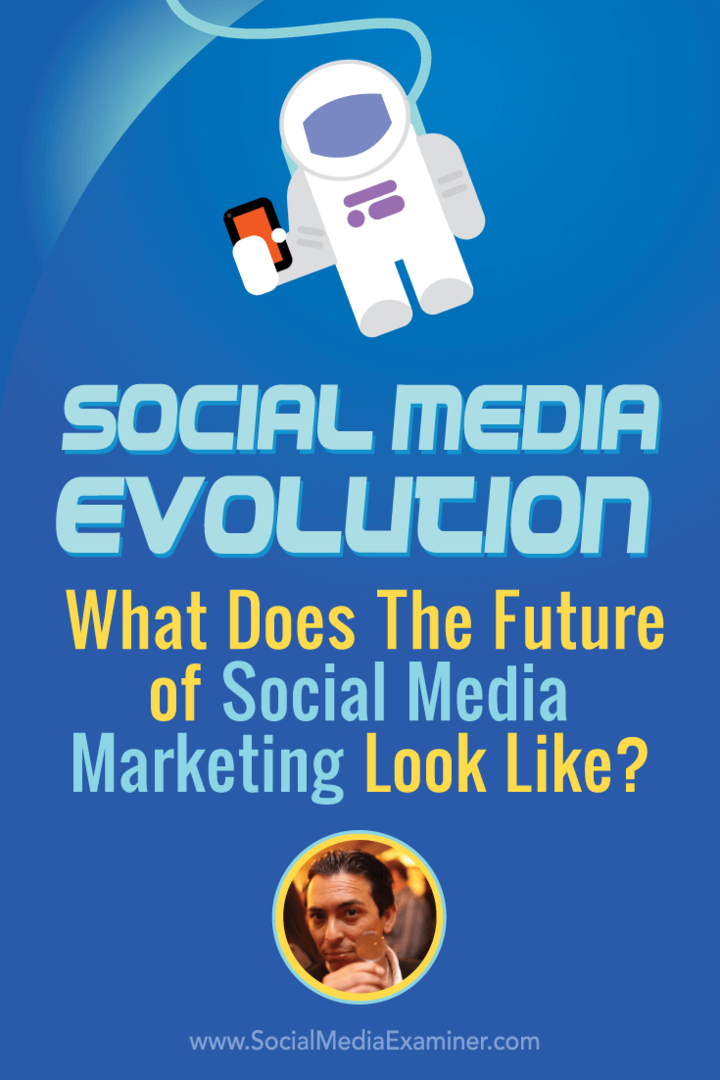Publicados
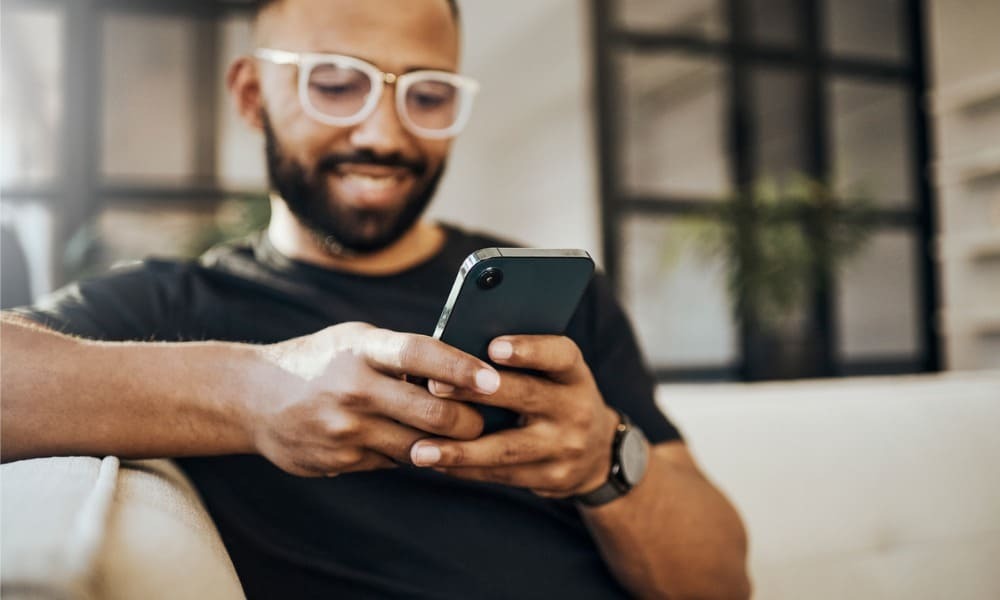
Cansado de notificações iluminando a tela do seu Android? Você pode evitar isso nas configurações do aplicativo. Este guia explica como.
As notificações de aplicativos e sistemas são uma parte essencial da sua experiência móvel. No entanto, eles podem ser uma distração se você estiver ocupado, portanto, convém impedir que as notificações do Android sejam ativadas na tela.
Normalmente, uma notificação toca em seu telefone ou emite um bipe enquanto é exibida na tela para ser notada. No entanto, esse comportamento pode esgotar sua bateria mais rapidamente e se tornar irritante em geral. Você pode desativar o comportamento de notificação de um aplicativo nas configurações do seu dispositivo.
Não há uma configuração universal para impedir que todos os aplicativos acordando a tela de bloqueio, então você precisará gerenciá-los individualmente. Veja como.
Como desativar as configurações de tela do App Wake no Android
A menos que você habilite Modo avião
Para impedir que as notificações ativem a tela no Android:
- Deslize de cima para baixo na tela e toque em Configurações (ícone de engrenagem) no canto superior direito.
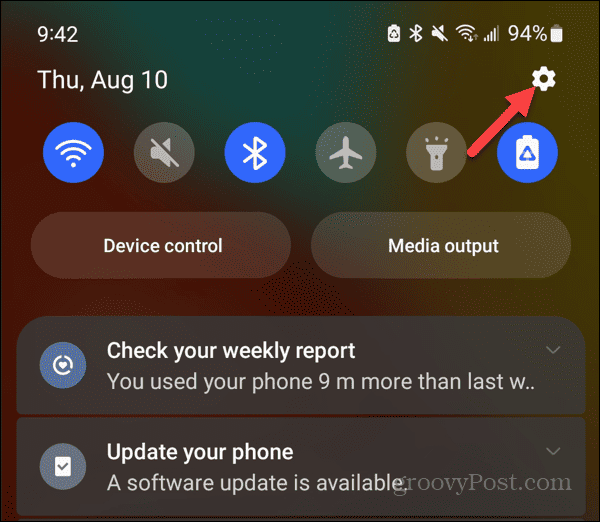
- Selecione os Notificações opção do Configurações cardápio.
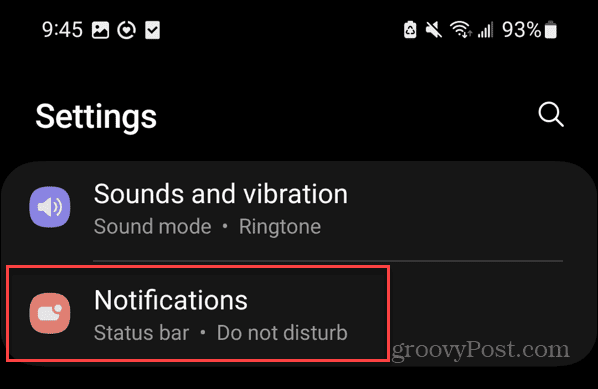
- Toque em Notificações de aplicativo opção para visualizar sua lista completa de aplicativos instalados.
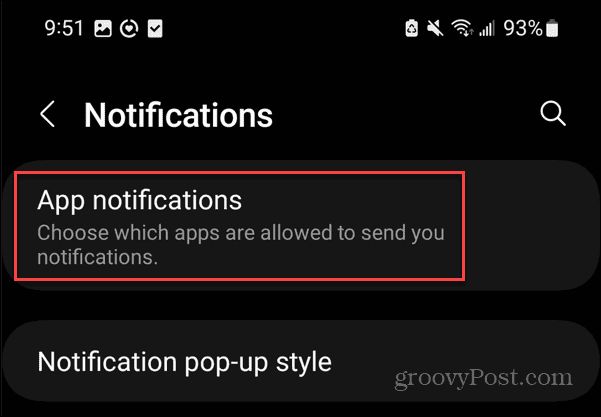
- Selecione o aplicativo que você não deseja ativar sua tela.
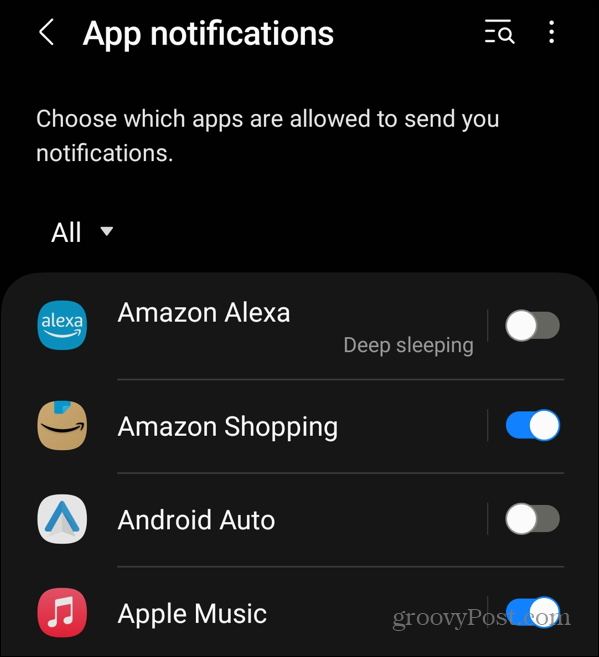
- Toque em silencioso opção sob o Alertas seção.
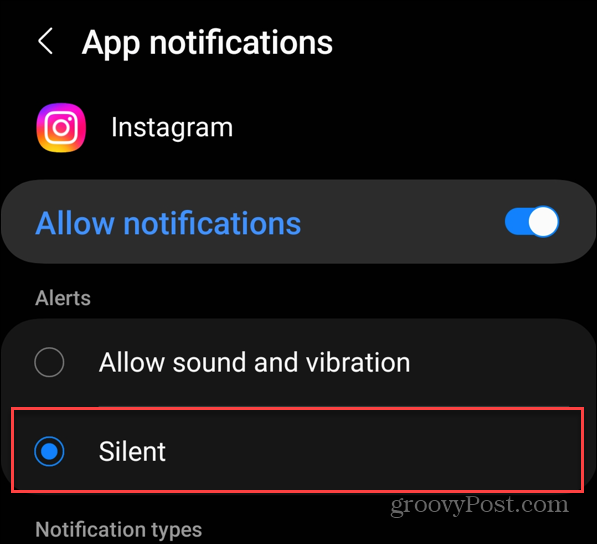
- Você também pode desativar todas as notificações de aplicativos desativando o Permitir notificações trocar. No entanto, você não terá acesso às configurações de notificação para todos os aplicativos quando desativar isso.

- Também é importante observar que alguns aplicativos permitem que você gerencie notificações específicas selecionando o botão Categorias de notificação opção e ativar ou desativar tipos de notificação individuais.
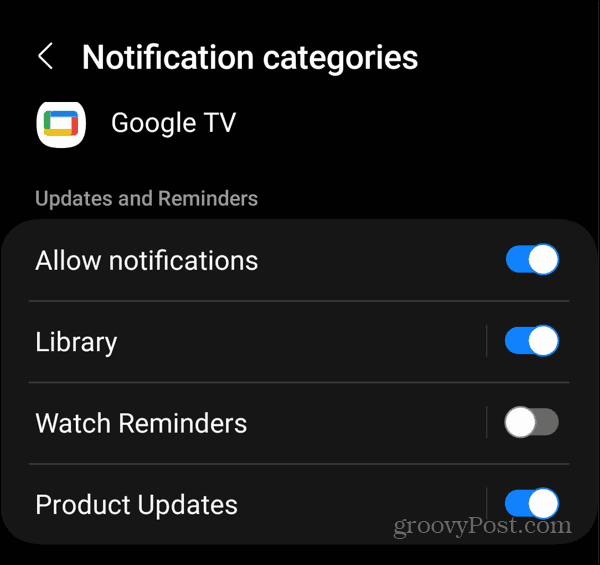
Como usar as configurações no aplicativo para impedir que os aplicativos despertem a tela do seu Android
Dependendo do aplicativo, você pode impedir que as notificações do aplicativo ativem a tela no próprio aplicativo. Por exemplo, no Menu de configurações do aplicativo Snapchat, você pode desligar o Tela de ativação opção para notificações habilitada por padrão.
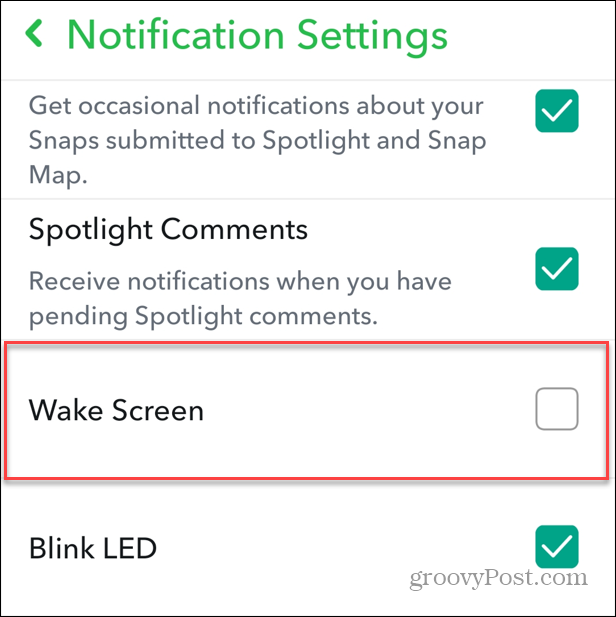
Cada aplicativo varia, portanto, essa opção pode ou não estar disponível em um aplicativo específico que você deseja silenciar. Você precisará passar pelas configurações de cada aplicativo para encontrar a opção e, se não estiver disponível, use o primeiro conjunto de etapas para impedir que as notificações sejam ativadas na tela.
Gerenciando suas notificações no Android
Se você está cansado de notificações intermináveis ativando sua tela e desperdiçando energia da bateria, use as etapas acima para evitar que os aplicativos liguem a tela do seu dispositivo Android no futuro.
Existem outras maneiras de gerenciar suas configurações em seu dispositivo Android. Por exemplo, veja como desativar atualizações automáticas no seu dispositivo ou aprenda a desativar a rotação da tela no Android.
Se você não tem o dia todo para esperar que seu telefone carregue, você pode ativar carregamento rápido no Android. Você também pode estar interessado em saber como manter a tela ligada durante uma chamada. E se você estiver mudando de Android para iOS, você pode transferir fotos do Android para o iPhone.